Es ist eine schwere Entscheidung, ob man einen 1, 2, 3 oder 4 Datei Explorer verwenden soll, was ist besser zum Organisieren der Daten oder Bilder!
Man sollte es einfach mal austesten und je nach Bildschirm und Vorliebe, ob man lieber in den Miniaturansichten arbeitet oder im Datei Listen Modus, ist auch ein wichtiges Kriterium, um die Bilder, Dokumente, Ordner, ... besser und schneller zu managen, je nach Aufgabe und dem Verwaltungsvorhaben, passend zum Bildschirm und der Auflösung entscheiden, im Quad-Explorer für MS Windows wird es ihnen aber leicht gemacht unter Windows 11, 10, ... usw!
Inhalt:
1.) ... Alle Ansicht-Einstellungen und 1, 2, 3 oder 4 Datei Explorer speichern!
5.) ... 1, 2, 3 oder 4 Datei Explorer, was ist besser zum Organisieren der Daten oder Bilder?
►► Datei Explorer Einstellung gespeichert mit allen was dazugehört und ... so!

1.) ... Alle Ansicht-Einstellungen und 1, 2, 3 oder 4 Datei Explorer speichern!
2.) ... Schneller Sprung von 1 bis 4 Datei Explorer, sowie 4 Verzeichnisstrukturen!
3.) ... Bei kleinen Monitoren von der Vielfalt der Adressleisten-Funktionen profitieren!
4.) ... Reduzieren auf eine Verzeichnisstruktur an Stelle 4 Verzeichnisbäumen!
5.) ... 1, 2, 3 oder 4 Datei Explorer, was ist besser zum Organisieren der Daten oder Bilder?
6.) ... Was sind die Fallstricke beim Arbeiten mit mehreren Datei Explorer?
1.) Alle Ansicht-Einstellungen und 1, 2, 3 oder 4 Datei Explorer speichern!
Das Umstellen von den Explorer Ansichten ist genauso einfach wie das Explorer Spalten-Einstellungen übertragen über das Hauptmenü oder die rechte Leiste im Programm und kann jederzeit gemacht werden, genauso wie die Datei Ansichten im Quad-Explorer, diese können dann alle mit komplett Datei Explorer Einstellung gespeichert werden, was von den Windows Anwendern sehr geschätzt wird, was auch verständlich ist.►► Datei Explorer Einstellung gespeichert mit allen was dazugehört und ... so!
| (Bild-1) Beispiel 4 Datei Explorer verwenden unter Windows 10! |
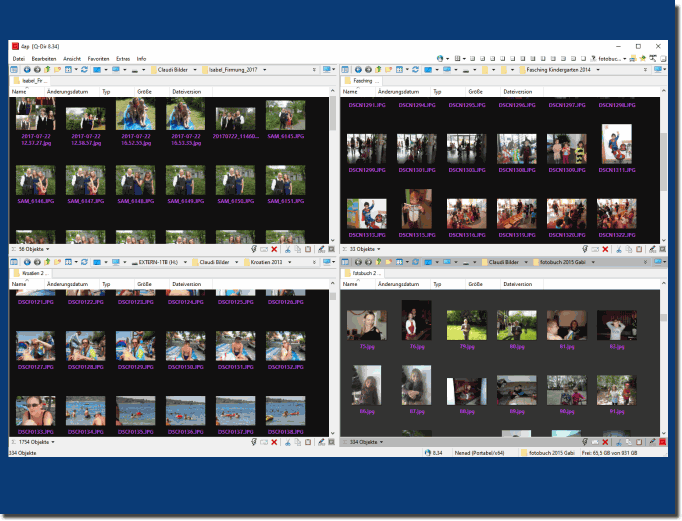 |
2.) Schneller Sprung von 1 bis 4 Datei Explorer, sowie 4 Verzeichnisstrukturen!
1. Für jeden Datei-Explorer geeignet oder eine gemeinsame Verzeichnisstruktur( ... siehe Bild-2 Punkt 1)
2. 1, 2, 3 oder 4 Datei-Explorer je nach Bedarf mit verschiedenen Aufteilungen der Datei Explorer
( ... siehe Bild-2 Punkt 2 und 3)

►► Ausführen von Befehlen aus den Explorer-Adressleisten!
►► Kann man in der neuen Adressleiste den Ordner-Pfad editieren?
►► Die Adressleisten Regeln der Explorer Ansichten, fast wie in MS Windows Explorer!
2. 1, 2, 3 oder 4 Datei-Explorer je nach Bedarf mit verschiedenen Aufteilungen der Datei Explorer
( ... siehe Bild-2 Punkt 2 und 3)
| (Bild-2) Soll ich 1, 2, 3 oder 4 Datei Explorer verwenden, was ist besser? |
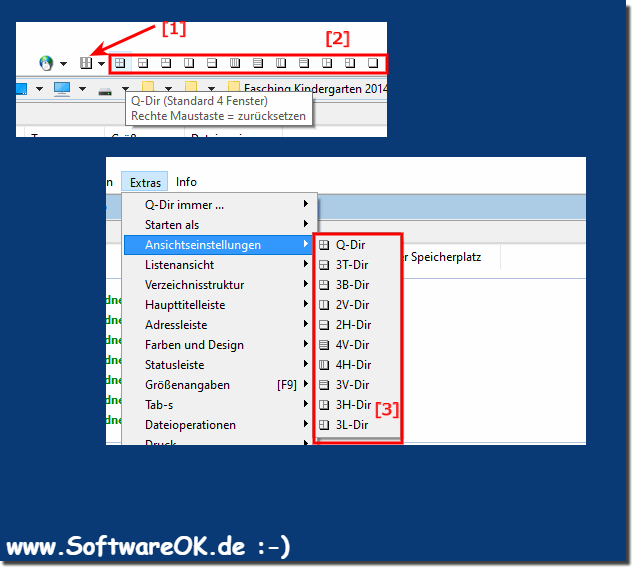 |
3.) Bei kleinen Monitoren von der Vielfalt der Adressleisten-Funktionen profitieren!
Die Adressleiste bietet verschiedene Möglichkeiten. Die Adressleiste dient für mehrere nützliche Dinge. Zum einen kann man nicht nur die Adressleiste den Pfad oder die Adresse des aktuellen Ordners lesen. Hier hat sie auch noch zusätzlich eine Ordnerstruktur um auch diese zum Navigieren zu nutzen. Dabei kann man entweder die Schaltflächen in der Adressleiste benutzen oder die Adresse direkt eingeben. Hier in den Verweisen finden Sie Beispiel um Sie zu nutzen
►► Kann man in der neuen Adressleiste den Ordner-Pfad editieren?
►► Die Adressleisten Regeln der Explorer Ansichten, fast wie in MS Windows Explorer!
Bitte verwenden Sie immer ► .... die neueste Version des Datei-Explorers !
| (Bild-1) Explorer Adressleiste + unter allen Windows Betriebssystemen! |
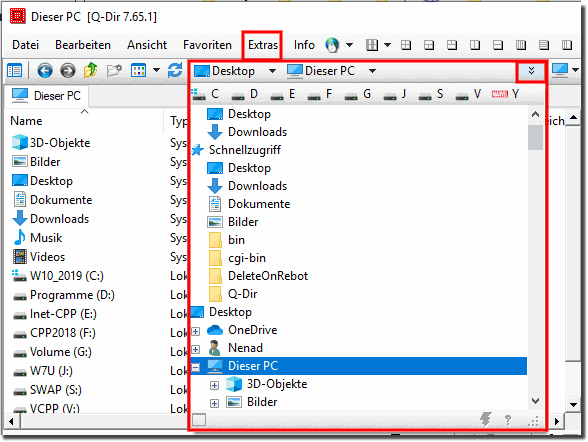 |
4.) Reduzieren auf ein Verzeichnisstruktur an Stelle 4 Verzeichnisbäumen!
Verzeichnisbaum in der Explorer Adresszeile verwenden ist eine der gerne verwendeten Optionen bei schmalen Bildschirmen, sowie mobil am MS Surface, Notebooks oder Tablets das Ausblenden von den Verzeichnis - Strukturen kann hier vorteilhaft sein um mehr von der Datei-Ansicht zu haben im jeweiligen 4 oder 1 Verzeichnis Modus kann man sie mit der Tastenkombi Strg+E aktivieren oder deaktivieren!Viele Anwender verwenden keine Navigationsbereiche, da diese in vielen Fällen unnütz sind, auch Microsoft hat den Navigationsbereich auf eine geringere Funktionalität herabgestuft, da dieser auch sehr oft im MS-Datei Explorer zum Absturz führte.
Im Quad-Explorer haben Sie noch 2 Verzeichnisstruktur Strategien:
►► Explorer neuer und alter Verzeichnis-Baum!
| (Bild-3) 4 Datei Explorer Navigation-Bereiche! |
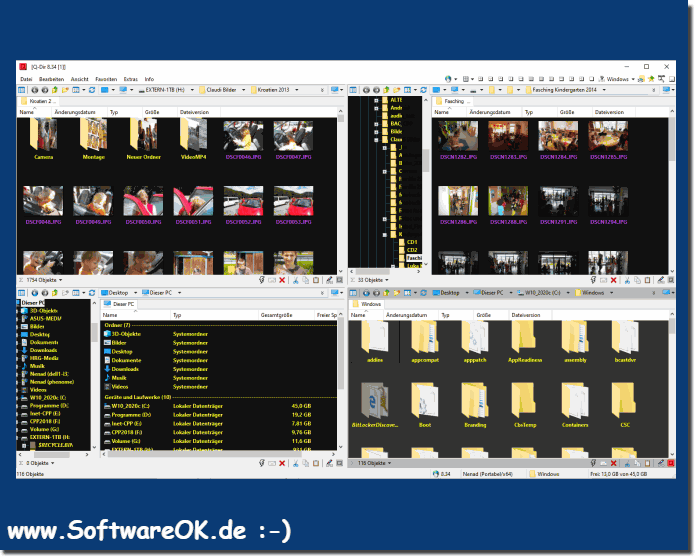 |
5.) 1, 2, 3 oder 4 Datei Explorer, was ist besser zum Organisieren der Daten oder Bilder?
Die Wahl zwischen 1, 2, 3 oder 4 Datei-Explorern in Q-Dir hängt von verschiedenen Faktoren ab, darunter der Art der Daten oder Bilder, die Sie organisieren, sowie Ihren persönlichen Vorlieben und Ihrem Arbeitsablauf. Hier einige Überlegungen:1. Ein Datei-Explorer:
Dieser Modus eignet sich besonders, wenn Sie mit einer kleinen Anzahl von Dateien oder Ordnern arbeiten und eine einfachere Organisationsstruktur bevorzugen.
2. Zwei-Datei-Explorer (horizontal oder vertikal geteilt):
Mit dieser Option können Sie zwei verschiedene Ordner gleichzeitig anzeigen, was nützlich sein kann, wenn Sie Dateien zwischen Ordnern verschieben oder vergleichen möchten.
3. Drei Datei-Explorer:
Diese Konfiguration kann gleichzeitig nützlich sein, wenn Sie mit mehreren Ordnern arbeiten und schnellen Zugriff auf alle benötigten Dateien haben möchten.
4. Vier-Datei-Explorer:
Diese Option bietet maximale Flexibilität, indem sie Ihnen den Zugriff auf vier verschiedene Ordner ermöglicht. Dies kann besonders hilfreich sein, wenn Sie komplexe Dateiorganisationen verwalten oder Dateien zwischen mehreren Ordnern verschieben müssen.
Letztendlich hängt die beste Wahl davon ab, wie Sie am effizientesten arbeiten können und welche Arbeitsweise am besten zu Ihren Bedürfnissen passt. Es kann hilfreich sein, verschiedene Konfigurationen auszuprobieren und herauszufinden, welche am besten zu Ihrem Arbeitsablauf passt.
6.) Was sind die Fallstricke beim Arbeiten mit mehreren Datei Explorer?
Die Arbeit mit mehreren Datei-Explorern bietet viele Vorteile, es gibt jedoch auch einige potenzielle Fallstricke, auf die Sie achten sollten:1. Verwirrung der Dateiorganisation:
Das gleichzeitige Öffnen mehrerer Datei-Explorer kann zu Verwirrung darüber führen, welche Dateien wo abgelegt werden. Dies kann dazu führen, dass Dateien versehentlich in falsche Ordner verschoben oder kopiert werden.
2. Ressourcenverbrauch:
Das Öffnen mehrerer Datei-Explorer kann zusätzliche Systemressourcen wie Speicher und Prozessorleistung verbrauchen, insbesondere wenn in jedem Fenster viele Dateien und Ordner angezeigt werden.
3. Schließung:
Die Verwendung mehrerer Datei-Explorer kann schnell dazu führen, dass der Bildschirm unübersichtlich erscheint, insbesondere auf kleinen Bildschirmen. Dies kann zu Verwirrung führen und das Auffinden bestimmter Dateien erschweren.
4. Workflow-Unterbrechungen:
Der Wechsel zwischen mehreren Datei-Explorern kann den Workflow unterbrechen und dazu führen, dass Sie ineffizient arbeiten, insbesondere wenn Sie zwischen verschiedenen Ordnern hin und her wechseln müssen.
5. Potenzielle Fehler:
Die Verwendung mehrerer Datei-Explorer erhöht auch die Möglichkeit von Fehlern wie dem Löschen oder Überschreiben von Dateien, insbesondere beim Wechseln zwischen verschiedenen Fenstern.
Um diese Fallstricke zu vermeiden, ist es wichtig, organisiert zu bleiben, Dateien regelmäßig zu sichern und sich darüber im Klaren zu sein, wie viele Datei-Explorer gleichzeitig geöffnet sind und welche Dateien in jedem Fenster angezeigt werden. Es kann auch hilfreich sein, Verknüpfungen und Tastenkombinationen zu verwenden, um schnell zwischen verschiedenen Fenstern zu navigieren und den Arbeitsablauf aufrechtzuerhalten.
